- Tham gia
- 22/9/2011
- Bài viết
- 14.934
Dù không thể phòng tránh hoàn toàn nguy cơ rò rỉ thông tin cá nhân nhưng việc ý thức hơn khi lướt web, hiểu được những giới hạn của phần mềm bảo mật và thắt chặt các biện pháp mang tính kỹ thuật sẽ giúp bạn tự bảo vệ mình hiệu quả khi truy cập Internet.

1. Google lưu giữ dữ liệu người dùng
Điều không thể phủ nhận là Google được nhiều người sử dụng như là một dịch vụ tìm kiếm phổ biến nhất khi lướt web. Bên cạnh đó, nếu khai thác tốt các công cụ, dịch vụ Google cung cấp miễn phí, người dùng có thể không cần đến những ứng dụng trả phí của Microsoft và các hãng thứ ba.
Vậy Google biết về bạn đến mức nào? Google sẽ lưu tất cả dữ liệu gồm những website bạn đã truy cập, từ khóa bạn tìm kiếm, các bản đồ, email, địa chỉ liên lạc, lịch và lưu lại cả lịch sử tin nhắn, các cuộc gọi ở Google Voice, video trên YouTube và hình ảnh trên Picasa. Bên cạnh đó, những tài liệu lưu trực tuyến trong tài khoản Gmail, cập nhật trạng thái trên Google Buzz hoặc nếu dùng điện thoại Android đồng nghĩa với việc Google sẽ có thêm dữ liệu của bạn. Tóm lại, nếu sử dụng càng nhiều dịch vụ miễn phí của Google, bạn sẽ góp thêm lượng thông tin ngày càng dồi dào cho Google.
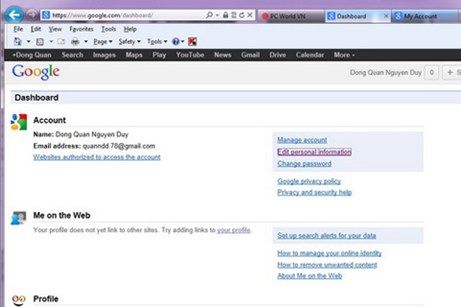
Để giảm những rủi ro và thiệt hại tài chính, người dùng có thể dùng Google Dashboard để quản lý các công cụ, ứng dụng Google cung cấp và thiết lập chế độ bảo mật thông tin cá nhân trên từng ứng dụng. Đặt mật khẩu mạnh và thay đổi mật khẩu định kỳ. Nếu dùng chung thông tin đăng nhập cho nhiều website khác nhau, bạn phải chắc chắn thay đổi cho tất cả chúng. Bên cạnh đó, nếu nghi ngờ tài khoản Gmail bị tấn công hoặc mất cắp, bạn có thể thử dùng trang web phục hồi tài khoản của Google Account Recovery.
2. Internet “nhớ dai” hơn bạn
Người dùng có thể quên tất cả các website từng truy cập, những gì đã chia sẻ trên blog hay “comment” trên Facebook chỉ sau một thời gian ngắn nhưng trớ trêu thay là Internet lại “nhớ” tất cả. Trong quá khứ, nếu muốn dữ liệu biến mất, bạn có thể định dạng ổ cứng nhiều lần hoặc tháo ra và đem tiêu hủy nó nhưng ngày nay, tất cả đã lưu trữ trên đám mây và dữ liệu sẽ tồn tại ngoài mong muốn.
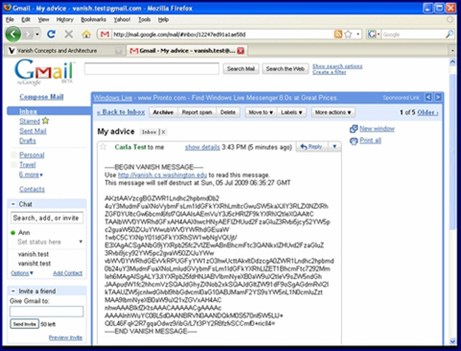
Vanish có khả năng tự động mã hóa nội dung email và phân nhỏ khóa giải mã, phát tán chúng qua mạng chia sẻ ngang hàng nhằm đảm bảo dữ liệu không thể khôi phục.
Với những thông tin nhạy cảm, người dùng có thể sử dụng Vanish, tiện ích bổ sung (plug-in) dùng trong trình duyệt Firefox, để gán cơ chế tự hủy vào dữ liệu khi đưa lên mạng. Vanish có thể tự động mã hóa trở lại nội dung dữ liệu vào một thời điểm xác định tùy yêu cầu người dùng, khóa giải mã được phân thành nhiều mảnh nhỏ và phát tán các mảnh này trên mạng chia sẻ ngang hàng. Sau một thời gian nữa, Vanish sẽ tự động làm mất các mảnh chìa khóa giải mã nên dữ liệu không thể khôi phục.
3. Chế độ duyệt web "private" không an toàn
Hầu hết trình duyệt web đều cung cấp chế độ duyệt web riêng tư (private) hay không tiết lộ danh tính (incognito). Ở chế độ này, trình duyệt web sẽ không lưu lại bất cứ dấu vết nào của các website từng truy cập, các từ ngữ tìm kiếm hoặc các thông tin trong cookie nhằm đảm bảo sự riêng tư. Tuy nhiên, trên thực tế, khi truy cập website nào đó thì địa chỉ giao thức Internet (địa chỉ IP) của máy tính bạn đã được ghi lại và không trình duyệt nào có thể hoàn toàn ngăn cản các website "tọc mạch" theo dõi nhật ký lướt web của bạn.
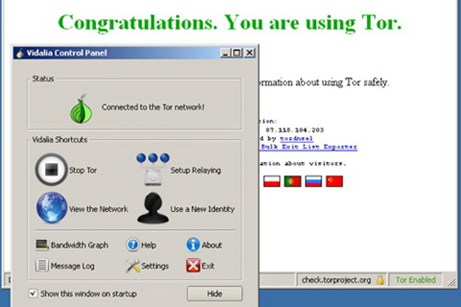
Tor có khả năng giấu đi thông tin thật về địa chỉ IP có trong phần header của mỗi gói dữ liệu đi ra khỏi máy tính của bạn, bằng cách chuyển gói dữ liệu qua một mạng máy tính đặc biệt gọi là "onion routers".
Để ẩn danh tối đa trong khi lang thang trên Internet, bạn có thể sử dụng tiện ích có trả phí Anonymizer hay tiện ích miễn phí Tor. Bên cạnh đó, người dùng cũng có thể tham khảo bài viết "Lướt web với địa chỉ IP ảo" để biết cách giả lập một địa chỉ IP khác cho máy tính cá nhân.
4. Bảo mật hiệu quả hơn
Đã có nhiều bài viết giới thiệu những phần mềm bảo mật tốt nhất có thể cảnh báo mối nguy tiềm ẩn trong từng cú “click” chuột khi lướt web, có khả năng phát hiện và ngăn chặn malware tiềm ẩn trong các tập tin tải về qua trình duyệt web mà không cần sự chấp thuận của người dùng hoặc giám sát các ứng dụng cập nhật phiên bản mới để loại bỏ ứng dụng giả danh. Một vài bộ phần mềm bảo mật còn tích hợp tính năng “safe run” cho phép người dùng kiểm thử những ứng dụng mới trong môi trường độc lập, hệ điều hành không bị ảnh hưởng trong trường hợp ứng dụng đó bị nhiễm malware.
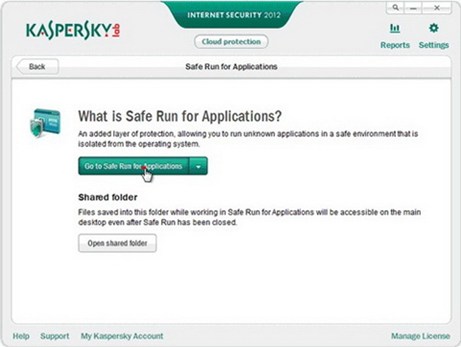
Tính năng “safe run” cho phép người dùng chạy thử ứng dụng trong môi trường độc lập, tránh ảnh hưởng đến hệ điều hành khi nhiễm malware. Đáng tiếc, tính năng này đã bị loại bỏ và thay bằng Safe Money trong Kaspersky 2013.
Dù cơ chế bảo vệ của phần mềm bảo mật có tốt nhất, mạnh nhất thì vẫn chưa đủ để bảo vệ bạn khỏi các mối đe dọa trên mạng. Không phần mềm nào đủ khả năng ngăn chặn virus, malware (mã độc nói chung) nếu người dùng vẫn truy cập "vô tư” vào những website "đen", website cung cấp serial, keygen dùng để "bẻ khoá” phần mềm. Như vậy, ngoài các biện pháp mang tính kỹ thuật, ý thức người dùng về vấn đề bảo mật, giữ máy tính an toàn khi sử dụng lại quan trọng nhất.
Bên cạnh việc cài đặt một phần mềm bảo mật, bạn cần thực hiện một số bước nhằm bảo vệ mình hiệu quả hơn như thường xuyên sao lưu dữ liệu, thông tin cá nhân và các thiết lập trong một số ứng dụng quan trọng. Tạo ảnh phân vùng hệ thống và lưu giữ trong một phân vùng riêng (sao lưu hệ thống) là cách để giữ hệ thống an toàn hơn và cũng giúp bạn trở lại với công việc nhanh nhất khi hệ thống gặp sự cố. Hãy ưu tiên thực hiện việc này trước khi hệ thống “dở chứng”.
5. Sếp có thể giám sát máy tính của bạn
Thông thường trong doanh nghiệp cỡ vừa hoặc lớn, nhân viên bộ phận công nghệ thông tin có thể kiểm soát hành vi người dùng trên máy tính thông qua phần cứng như UTM (thiết bị bảo mật hợp nhất) hoặc qua phần mềm chuyên dụng. Họ có thể giám sát các hoạt động trên mạng của bạn thông qua các báo cáo lưu lại (log) trên máy chủ, sử dụng phần mềm để ghi lại các phím đã gõ hoặc chụp ảnh màn hình máy tính lúc bạn đang làm việc. Các doanh nghiệp thường lấy lý do là chống lây nhiễm mã độc, rò rỉ thông tin nhạy cảm để giám sát việc sử dụng máy tính và Internet của nhân viên.
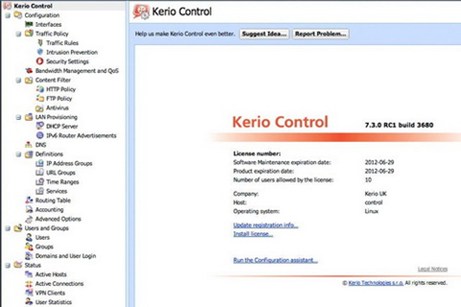
Chương trình Kerio Control có thể kiểm soát hành vi người dùng trên máy tính thông qua các báo cáo lưu lại (log) trên máy chủ.
Ngoài việc đọc kỹ các quy định bảo mật, chính sách an toàn thông tin của doanh nghiệp, bạn cũng nên hạn chế tối đa sử dụng thiết bị hay mạng của doanh nghiệp để làm việc cá nhân; thậm chí cả khi được cấp riêng thiết bị di động.

1. Google lưu giữ dữ liệu người dùng
Điều không thể phủ nhận là Google được nhiều người sử dụng như là một dịch vụ tìm kiếm phổ biến nhất khi lướt web. Bên cạnh đó, nếu khai thác tốt các công cụ, dịch vụ Google cung cấp miễn phí, người dùng có thể không cần đến những ứng dụng trả phí của Microsoft và các hãng thứ ba.
Vậy Google biết về bạn đến mức nào? Google sẽ lưu tất cả dữ liệu gồm những website bạn đã truy cập, từ khóa bạn tìm kiếm, các bản đồ, email, địa chỉ liên lạc, lịch và lưu lại cả lịch sử tin nhắn, các cuộc gọi ở Google Voice, video trên YouTube và hình ảnh trên Picasa. Bên cạnh đó, những tài liệu lưu trực tuyến trong tài khoản Gmail, cập nhật trạng thái trên Google Buzz hoặc nếu dùng điện thoại Android đồng nghĩa với việc Google sẽ có thêm dữ liệu của bạn. Tóm lại, nếu sử dụng càng nhiều dịch vụ miễn phí của Google, bạn sẽ góp thêm lượng thông tin ngày càng dồi dào cho Google.
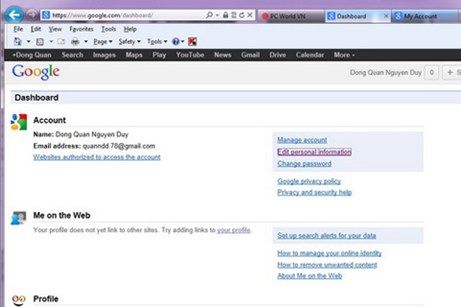
Sử dụng Google Dashboard để quản lý các ứng dụng và thiết lập chế độ bảo mật thông tin cá nhân
Vấn đề là một khi cơ quan hữu quan cần nắm thông tin của người dùng nào đó, Google đương nhiên phải trao dữ liệu để hợp tác điều tra; chẳng hạn, sự việc liên quan đến bản quyền nhạc số từng đề cập ở đây. Ngoài ra, ranh giới “an toàn” giữa bạn và những tên trộm dữ liệu (tin tặc) chính là mật khẩu tài khoản Gmail cá nhân. Nếu tin tặc nắm được điều này thì có thể xâm nhập vào các dịch vụ khác Google cung cấp.
Để giảm những rủi ro và thiệt hại tài chính, người dùng có thể dùng Google Dashboard để quản lý các công cụ, ứng dụng Google cung cấp và thiết lập chế độ bảo mật thông tin cá nhân trên từng ứng dụng. Đặt mật khẩu mạnh và thay đổi mật khẩu định kỳ. Nếu dùng chung thông tin đăng nhập cho nhiều website khác nhau, bạn phải chắc chắn thay đổi cho tất cả chúng. Bên cạnh đó, nếu nghi ngờ tài khoản Gmail bị tấn công hoặc mất cắp, bạn có thể thử dùng trang web phục hồi tài khoản của Google Account Recovery.
2. Internet “nhớ dai” hơn bạn
Người dùng có thể quên tất cả các website từng truy cập, những gì đã chia sẻ trên blog hay “comment” trên Facebook chỉ sau một thời gian ngắn nhưng trớ trêu thay là Internet lại “nhớ” tất cả. Trong quá khứ, nếu muốn dữ liệu biến mất, bạn có thể định dạng ổ cứng nhiều lần hoặc tháo ra và đem tiêu hủy nó nhưng ngày nay, tất cả đã lưu trữ trên đám mây và dữ liệu sẽ tồn tại ngoài mong muốn.
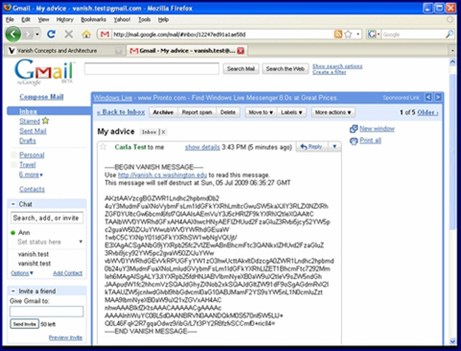
Vanish có khả năng tự động mã hóa nội dung email và phân nhỏ khóa giải mã, phát tán chúng qua mạng chia sẻ ngang hàng nhằm đảm bảo dữ liệu không thể khôi phục.
3. Chế độ duyệt web "private" không an toàn
Hầu hết trình duyệt web đều cung cấp chế độ duyệt web riêng tư (private) hay không tiết lộ danh tính (incognito). Ở chế độ này, trình duyệt web sẽ không lưu lại bất cứ dấu vết nào của các website từng truy cập, các từ ngữ tìm kiếm hoặc các thông tin trong cookie nhằm đảm bảo sự riêng tư. Tuy nhiên, trên thực tế, khi truy cập website nào đó thì địa chỉ giao thức Internet (địa chỉ IP) của máy tính bạn đã được ghi lại và không trình duyệt nào có thể hoàn toàn ngăn cản các website "tọc mạch" theo dõi nhật ký lướt web của bạn.
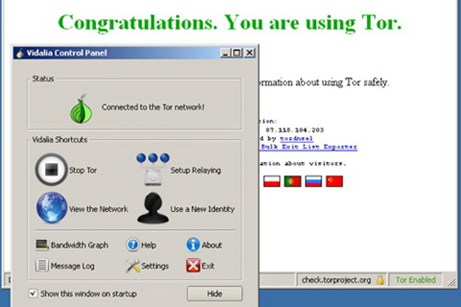
Tor có khả năng giấu đi thông tin thật về địa chỉ IP có trong phần header của mỗi gói dữ liệu đi ra khỏi máy tính của bạn, bằng cách chuyển gói dữ liệu qua một mạng máy tính đặc biệt gọi là "onion routers".
4. Bảo mật hiệu quả hơn
Đã có nhiều bài viết giới thiệu những phần mềm bảo mật tốt nhất có thể cảnh báo mối nguy tiềm ẩn trong từng cú “click” chuột khi lướt web, có khả năng phát hiện và ngăn chặn malware tiềm ẩn trong các tập tin tải về qua trình duyệt web mà không cần sự chấp thuận của người dùng hoặc giám sát các ứng dụng cập nhật phiên bản mới để loại bỏ ứng dụng giả danh. Một vài bộ phần mềm bảo mật còn tích hợp tính năng “safe run” cho phép người dùng kiểm thử những ứng dụng mới trong môi trường độc lập, hệ điều hành không bị ảnh hưởng trong trường hợp ứng dụng đó bị nhiễm malware.
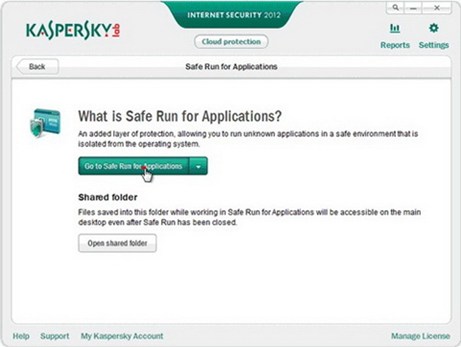
Tính năng “safe run” cho phép người dùng chạy thử ứng dụng trong môi trường độc lập, tránh ảnh hưởng đến hệ điều hành khi nhiễm malware. Đáng tiếc, tính năng này đã bị loại bỏ và thay bằng Safe Money trong Kaspersky 2013.
Bên cạnh việc cài đặt một phần mềm bảo mật, bạn cần thực hiện một số bước nhằm bảo vệ mình hiệu quả hơn như thường xuyên sao lưu dữ liệu, thông tin cá nhân và các thiết lập trong một số ứng dụng quan trọng. Tạo ảnh phân vùng hệ thống và lưu giữ trong một phân vùng riêng (sao lưu hệ thống) là cách để giữ hệ thống an toàn hơn và cũng giúp bạn trở lại với công việc nhanh nhất khi hệ thống gặp sự cố. Hãy ưu tiên thực hiện việc này trước khi hệ thống “dở chứng”.
5. Sếp có thể giám sát máy tính của bạn
Thông thường trong doanh nghiệp cỡ vừa hoặc lớn, nhân viên bộ phận công nghệ thông tin có thể kiểm soát hành vi người dùng trên máy tính thông qua phần cứng như UTM (thiết bị bảo mật hợp nhất) hoặc qua phần mềm chuyên dụng. Họ có thể giám sát các hoạt động trên mạng của bạn thông qua các báo cáo lưu lại (log) trên máy chủ, sử dụng phần mềm để ghi lại các phím đã gõ hoặc chụp ảnh màn hình máy tính lúc bạn đang làm việc. Các doanh nghiệp thường lấy lý do là chống lây nhiễm mã độc, rò rỉ thông tin nhạy cảm để giám sát việc sử dụng máy tính và Internet của nhân viên.
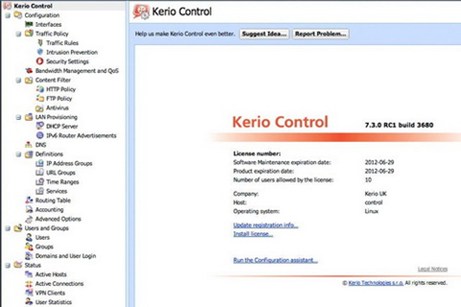
Chương trình Kerio Control có thể kiểm soát hành vi người dùng trên máy tính thông qua các báo cáo lưu lại (log) trên máy chủ.
Theo Vnexpress